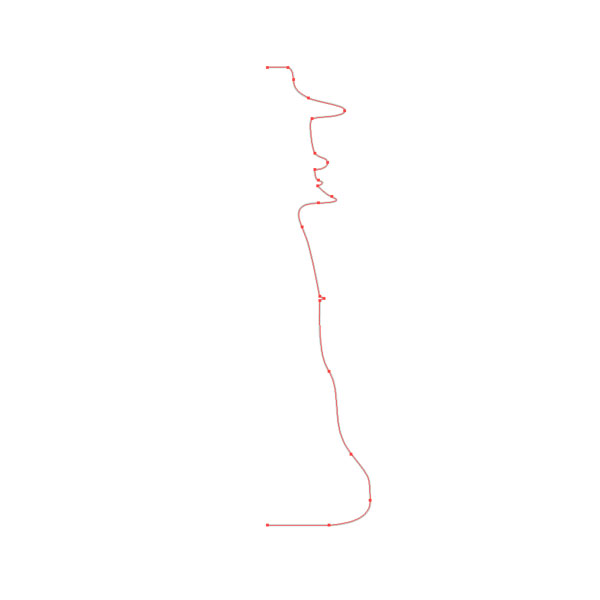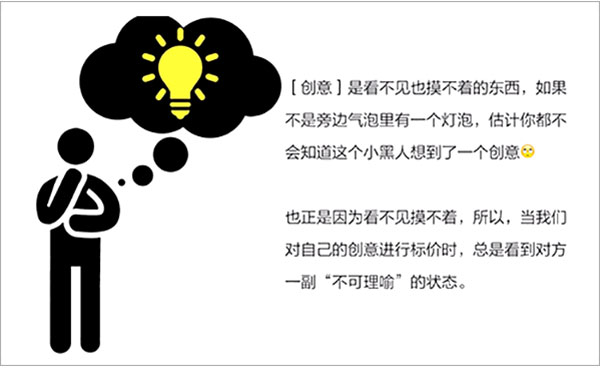萬盛學電腦網 >> 圖文處理 >> Photoshop教程 >> ps入門教程 >> 給樹林圖片增加柔和的透射陽光效果
給樹林圖片增加柔和的透射陽光效果
本教程的陽光效果只需要兩步,簡單不過效果相當不錯。過程:首先只需要用漸變給圖片增加高光,然後用照片濾鏡增加暖色即可。
原圖

最終效果

1、打開素材圖片,在圖層面板,點擊“創建新圖層”。然後將Layer 1的混合模式改為濾色。
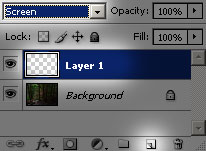
2、先將前景色設置為白色。您可以選擇使用快捷鍵,先後摁下鍵盤d和x.接下來在左側工具欄中選擇漸變工具,使用徑向漸變效果(默認的是線性漸變)。模擬太陽發光的效果,用鼠標劃出一道線條。當然,您可以撤銷操作多試幾次,直到光線看起來無比自然。


3、去“圖層”→“新建調整圖層”→“照片濾鏡”。使用默認設置,不透明度設為100%.

4、如果需要的話,改混合模式為疊加,並降低不透明度。
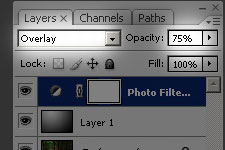
最終效果:

(.
- 上一頁:美圖秀秀“一鍵特效”打造美白皮膚
- 下一頁:PS打造端午節主題圖片
ps入門教程排行
軟件知識推薦
相關文章
copyright © 萬盛學電腦網 all rights reserved